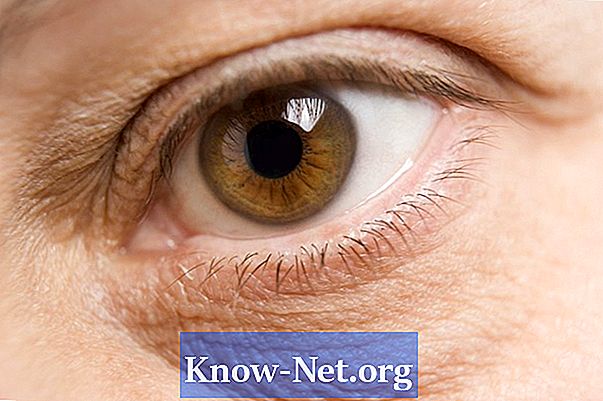![Как конвертировать видео с помощью VLC [avi, mkv, flv, mp4]](https://i.ytimg.com/vi/FxV4z_uSc9E/hqdefault.jpg)
Зміст
VLC Media Player є потужним програвачем і безкоштовним відео конвертером, який може працювати на платформах PC і Mac, він може легко конвертувати відео MOV QuickTime у формат AVI. AVI - це "контейнерний" формат, який може використовувати будь-який з різних методів стиснення, включаючи популярні кодеки DivX і Xvid, які пропонують більшу компресію без втрати якості аудіо та відео. Щоб перетворити MOV в AVI у VLC, налаштуйте параметри перетворення в програмі.
Інструкції

-
Завантажте останню версію VLC Media Player на VideoLAN.org. Двічі клацніть завантажений файл інсталяції та дотримуйтесь інструкцій на екрані. Погодьтеся з умовами використання та відкрийте програму.
-
Натисніть меню "Медіа" у верхньому лівому куті вікна програми та виберіть опцію "Конвертувати / зберегти". Натисніть вкладку "Файл" у вікні "Відкрити медіа ...".
-
Натисніть кнопку "Додати ...". Знайдіть вхідний файл MOV у спливаючому вікні пошуку. Виберіть значок і натисніть "Відкрити", щоб повернутися до екрана "Відкрити носій". Натисніть кнопку "Конвертувати / зберегти" в правому нижньому куті екрана.
-
Натисніть кнопку "Огляд", щоб вибрати місце призначення для файлу AVI. Щоб зберегти його в тому ж каталозі, що й оригінальний MOV, скопіюйте та вставте розташування поля "Source" у поле "Destination File". Замініть розширення файлу ".mov" на ".avi".
-
Натисніть піктограму "Створити новий профіль" поруч із полем "Профіль" і виберіть метод інкапсуляції "AVI".
-
Натисніть на вкладку "Відеокодек" і виберіть варіант стиснення відповідно до ваших потреб. "DivX" і "MP4" є одними з найбільш підтримуваних форматів стиснення.
-
Натисніть на вкладку "Audio Codec" і виберіть "MP3". Натисніть "Зберегти", щоб повернутися до меню "Конвертувати" VLC.
-
Виберіть щойно створений профіль у спадному списку "Профіль" і натисніть "Пуск", щоб конвертувати відео.
Як
- Для максимальної сумісності з програмами для ПК використовуйте метод стиснення DivX для відео та MP3 для аудіо. На Mac використовуйте відеокодек H.264. Якщо відео перетворюється на певну портативну програму або пристрій, зверніться до посібника користувача для отримання інформації щодо правильних налаштувань виводу.